X
Nuestro equipo de editores e investigadores capacitados han sido autores de este artículo y lo han validado por su precisión y amplitud.
wikiHow's Content Management Team revisa cuidadosamente el trabajo de nuestro personal editorial para asegurar que cada artículo cumpla con nuestros altos estándares de calidad.
Este artículo ha sido visto 2435 veces.
Este artículo de wikiHow te enseñará a crear grupos de conversación desde tu lista de amigos a fin de comunicarte y enviar snaps. También puedes editar amigos a fin de crear una lista en Snapchat que aparezca en la parte superior de tus contactos.
Pasos
Método 1
Método 1 de 2:Crear un grupo de conversación
Método 1
-
1Abre Snapchat. Es el icono amarillo que tiene un fantasma blanco en el medio.
-
2Inicia sesión en tu cuenta (si es necesario). Ingresa tu nombre de usuario y contraseña y pulsa en Iniciar sesión.
-
3Desliza a la derecha. Así abrirás la ventana de conversaciones.
- También puedes pulsar en el icono de burbuja de Chat que está en la parte inferior izquierda.
-
4Pulsa en el botón de nueva conversación. Se asemeja a una burbuja de conversación con un signo “+” y está en la esquina superior derecha.
-
5Pulsa en cada amigo que quieres agregar al grupo. Cuando lo selecciones, aparecerá una marca de verificación azul junto al nombre.
-
6Pulsa en Chat. Se creará un grupo de conversación con todos los amigos seleccionados como destinatarios.
- También puedes crear grupos en el momento cuando envíes snaps al pulsar en el botón Agregar amigos. Se asemeja a una persona con un signo “+” y está en la esquina superior derecha cuando elijas a quién enviar el snap.[1]
Método 2
Método 2 de 2:Listar contactos de alta prioridad
Método 2
-
1Abre Snapchat. Es el icono amarillo que tiene un fantasma blanco.
-
2Inicia sesión en tu cuenta (si es necesario). Ingresa tu nombre de usuario y contraseña y pulsa en Iniciar sesión.
-
3Desliza hacia abajo en la página. Así abrirás el menú de ajustes de Snapchat.
- También puedes pulsar en el icono de fantasma que está en la esquina superior izquierda de esta página para acceder al menú de ajustes.
-
4Pulsa en Mis amigos. Así entrarás a una lista de tus contactos.
-
5Pulsa en un amigo que quieras agregar a una lista.
-
6Pulsa en el icono de engranaje. Estará en la esquina superior derecha de la ventana que aparece.
-
7Pulsa en Editar nombre.
-
8Escribe “aa” antes del nombre de tu contacto. Snapchat organiza los contactos en orden alfabético. Al hacerlo, pasarás este contacto a la parte superior de tu lista de contactos.[2]
- También puedes colocar un emoticono después del nombre de un contacto para que así destaque o puedes colocar grupos de letras como “zz” o números delante de contactos no deseados (así los enviarás a la parte inferior de la lista si no quieres eliminarlos).
- Cuando cambies el nombre de contactos, asegúrate de mantener de algún modo los nombres originales de tus amigos para que puedas reconocerlos.
-
9Pulsa en Guardar. De este modo cuando envíes un snap, los que tengan los nombres modificados aparecerán en la parte superior para un fácil acceso.
- Repite el proceso según sea necesario con otros amigos.





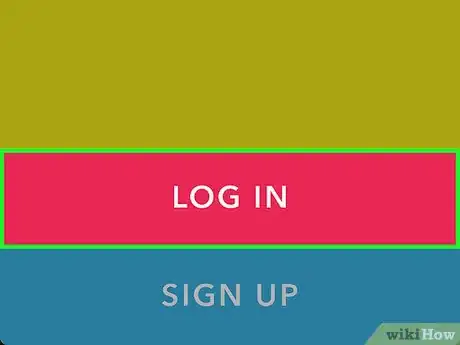
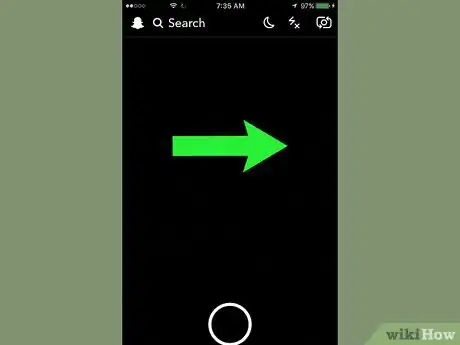
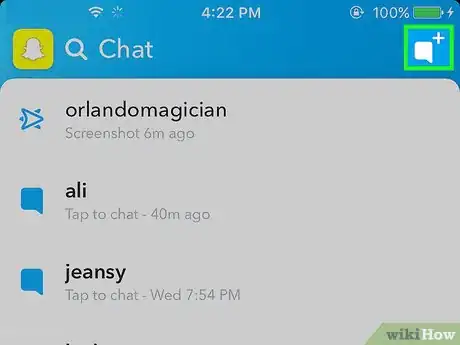
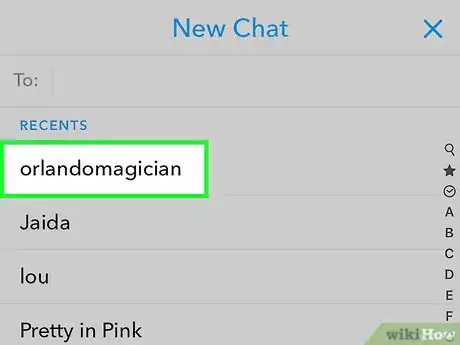
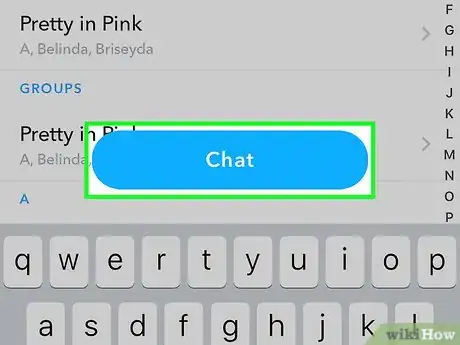
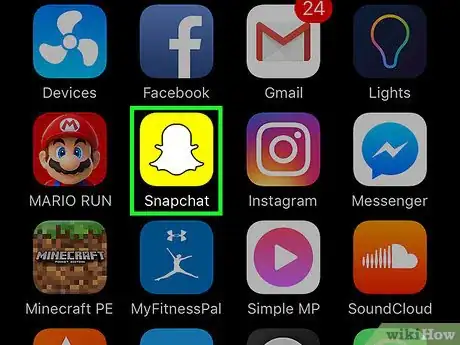
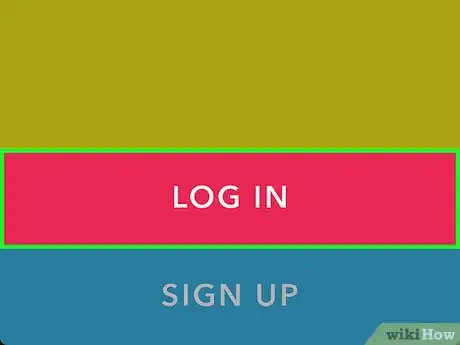
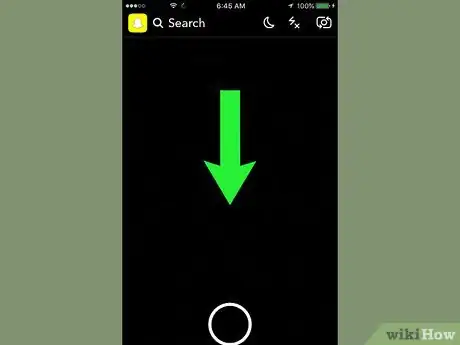
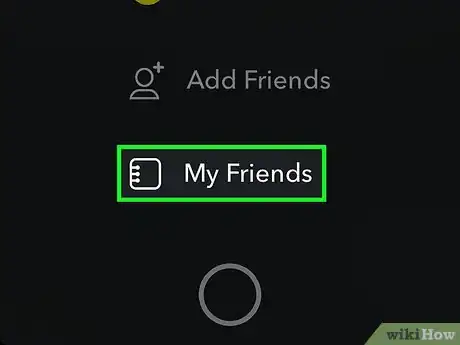
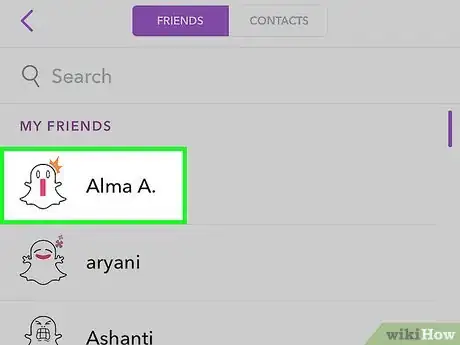
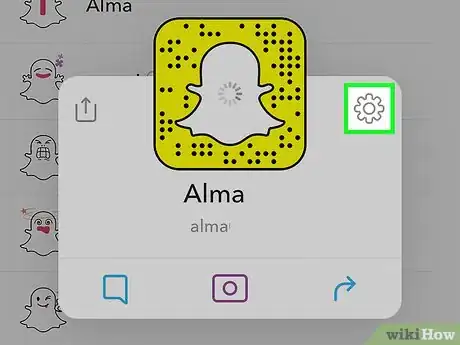
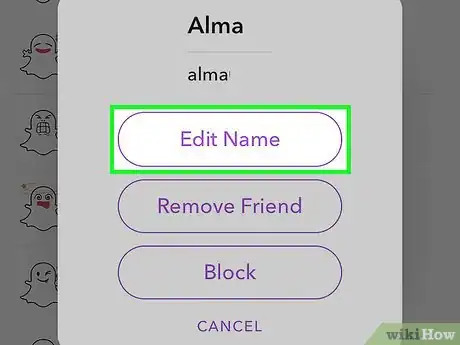
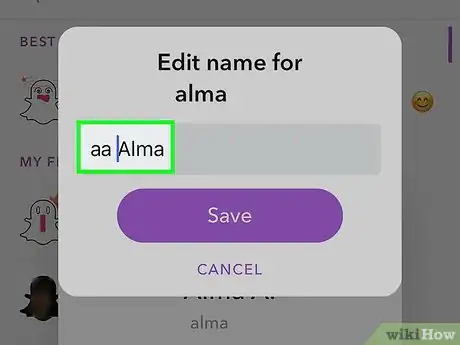
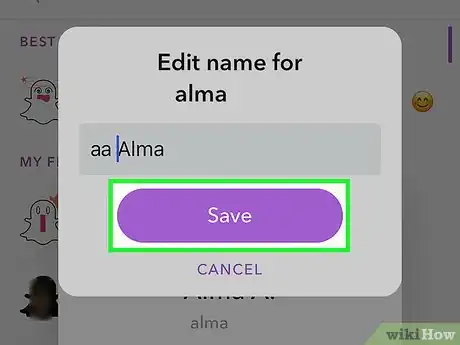



















wikiHow's Content Management Team revisa cuidadosamente el trabajo de nuestro personal editorial para asegurar que cada artículo cumpla con nuestros altos estándares de calidad. Este artículo ha sido visto 2435 veces.